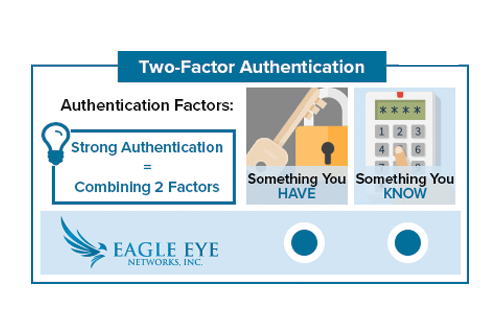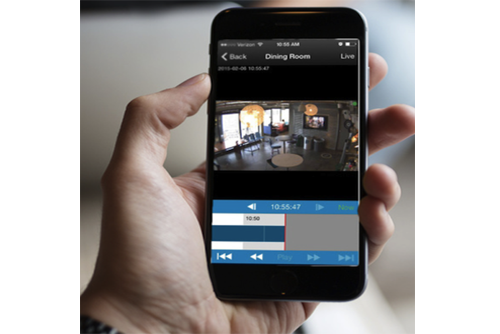
Eagle Eye Networks VMSは、プレビュービデオとフルビデオの各カメラから、2つのビデオストリームを記録します。プレビュービデオは通常、フレームレートと解像度が低いため、モーション設定に関係なく、すべてが記録されます。デフォルトでは、プレビュービデオはEagle Eye クラウドにリアルタイムで送信されます。フルビデオ録画は動体検知によって起動され、バックグラウンドでEagle Eye クラウドに送信されます。フルビデオは、クラウドにまだ入っていない状態でも、即座に見ることができます。ユーザリクエストにより、即座に送信されます。フルビデオは、通常フル解像度と高いフレームレートのビデオになります(低解像度のプレビュービデオではありません)。2つの別々のストリームは、それぞれ映像をレビューするための非常に効率的な方法があります。プレビュービデオは、はるかに高速なため、必要なビデオを即時に見つけ使用し、確認でき、効率的にフルビデオでの視聴に移行することができます。ほとんどの場合、デフォルトのモーション設定にて、モーションのフルビデオを生成できるため、非常に効率よく動作します。しかし、カメラが常に動きをとらえるような位置でカメラを配置する場合、多くの動作が重要でない事が起こります。例えば、カメラの映像には、風で常に動く木が含まれている場合、それも記録対象ですが、木は重要ではありません。モーション設定から領域を設定して、木の動きで録画が起動しないようにすることができます。木の近くを歩いている人だけが記録のトリガーとなります。領域の別の使用方法はアラートを追加することです。特定、またはすべてのユーザにアラート設定通知をすることができます。アラートは、発生可能なアラートの数と発生時間も制御でき、任意の期間に回数などが設定できます。
関連記事:
あなたに興味があるかもしれない他の投稿